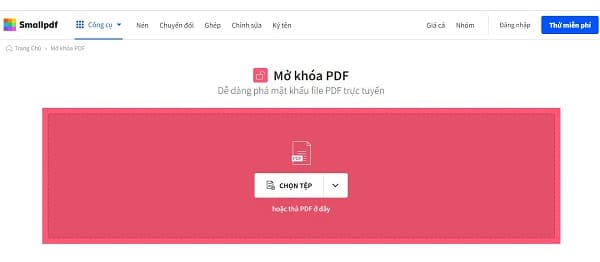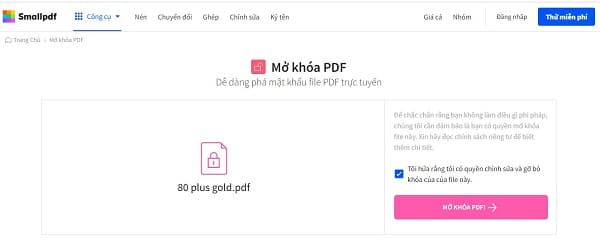Chuyển file PDF bị khóa sang Word là thủ thuật được nhiều bạn quan tâm. Bởi trong lúc làm việc, học tập có đôi lúc người dùng gặp phải nhiều file PDF không chỉnh sửa được.
PDF là một định dạng quen thuộc, nhất là với dân văn phòng hay học sinh, sinh viên. Thông thường, muốn chỉnh sửa hay copy file PDF cũng khá đơn giản. Nhưng nếu file PDF bị khóa thì chắc chắn bạn sẽ phải “bực bội” vì không thể xử lý được. Vì thế, chuyển file PDF bị khóa sang Word là thao tác được đông đảo người dùng tìm kiếm. Hiểu được nhu cầu này, mình sẽ hướng dẫn cách thực hiện chi tiết nhất.
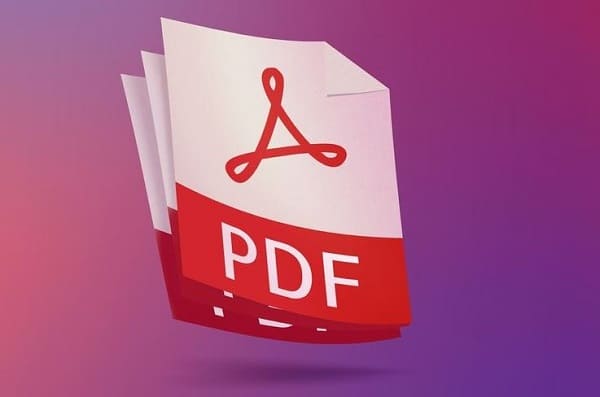
Cách chuyển file PDF bị khóa sang Word nhanh chóng và hiệu quả
Cách nhận biết một file PDF bị khóa là các tính năng sẽ bị mờ đi. Do vậy, bạn không thể thực hiện chỉnh sửa, in ấn hay copy chữ trong file PDF này được. Dưới đây là cách mở khóa file PDF bị khóa đơn giản. Mình sẽ hướng dẫn cả 2 trường hợp là biết mật khẩu hoặc không biết mật khẩu. Tùy vào nhu cầu của mình mà anh em chọn phương pháp phù hợp nhé!
Cách mở file PDF bị khóa khi có mật khẩu
Nếu bạn biết mật khẩu file PDF đang bị khóa này thì cách mở file vô cùng đơn giản. Sau khi mở khóa file PDF, bạn có thể dễ dàng chuyển đổi file PDF sang định dạng Word như mình đang cần. Mở khóa file PDF không cho chỉnh sửa, in ấn online như sau:
Sử dụng công cụ Smallpdf
- B1: Bạn truy cập trang web Smallpdf TẠI ĐÂY > Sau đó, tải file PDF bị khóa lên.
- B2: Khi đã tải tệp lên, người dùng tick vào ô “Tôi hứa rằng tôi có quyền chỉnh sửa và gỡ bỏ khóa của của file này” > Tiếp tục nhấn vào Mở khóa PDF.
- B3: Tiến hành nhập vào mật khẩu file PDF > Chọn Sẵn sàng mở khóa.
- B4: Chọn Tải file xuống là hoàn tất quá trình.
Sau khi thực hiện mở khóa bạn có thể thực hiện chỉnh sửa, copy, in ấn hoặc tiến hành đổi sang file Word như mình mong muốn.
Sử dụng công cụ Remove PDF
- B1: Truy cập trang web online 2 PDF TẠI ĐÂY > Nhấn Select Files để tải tệp PDF bị khóa lên.
- B2: Nhập mật khẩu của file Word bị khóa theo hình bên dưới.
- B3: Tại Convert to, bạn chọn sang định dạng mình cần có thể là Word hoặc File format is retained (định dạng tệp được giữ lại) > Sau đó, nhấn vào Convert (chữ to đỏ ở bên dưới) là được.
XEM THÊM:
- Máy tính không nghe được headphone, làm sao khắc phục?
- Ngày tháng bị ngược trên máy tính Win 10 – Giải quyết ngay
Cách mở khóa file PDF khi không có mật khẩu
Như vậy có thể thấy, nếu có mật khẩu thì việc mở khóa file PDF rất dễ thực hiện đúng không nè? Trong trường hợp bạn không có mật khẩu thì làm thế nào? Cách copy chữ trong file PDF bị khóa cũng không quá phức tạp đâu nhé! Anh em hãy áp dụng ngay những thủ thuật công nghệ dưới đây!
Sử dụng PDFCandy
- B1: Bạn chỉ cần truy cập vào pdfcandy.com > Kéo xuống và chọn mở khóa PDF.
- B2: Nhấn “Chọn file” để tải file PDF lên và thực hiện mở khóa. Khi hoàn tất quá trình thì nhấn Tải xuống (Download file).
Bên cạnh đó, người dùng có thể tìm hiểu các phần mềm để “bẻ khóa” như: Foxit Reader, PDF Password Remover… Tùy vào nhu cầu của mình, anh em hãy chọn phần mềm để cài đặt và thực hiện.
Sau khi đã mở khóa được file PDF thì bạn thực hiện chuyển đổi file PDF sang Word theo nhu cầu của mình. Có thể sử dụng chính các trang web online như PDFCandy, Smallpdf để thực hiện chuyển đổi.
Hướng dẫn cách lưu file PDF không cho copy
Ngoài cách mở khóa thì nhiều bạn cũng cần đến cách khóa file PDF để bảo vệ tài liệu của mình. Cách thực hiện cũng không quá khó đâu anh em nhé! Bạn có thể truy cập vào trang web Smallpdf như hướng dẫn ở trên > Chọn vào Bảo vệ PDF > Thực hiện tải file PDF mình cần khóa lên > Nhập mật khẩu bạn muốn đặt > Nhấn Mã hóa file PDF > Tải file xuống là hoàn tất.
Trên đây là cách chuyển file PDF bị khóa sang Word hiệu quả và đơn giản. Ngoài ra, để biết thêm nhiều thủ thuật công nghệ khác đừng quên ghé qua blog Learn With Me để được cập nhật thông tin hữu ích nhất nhé!